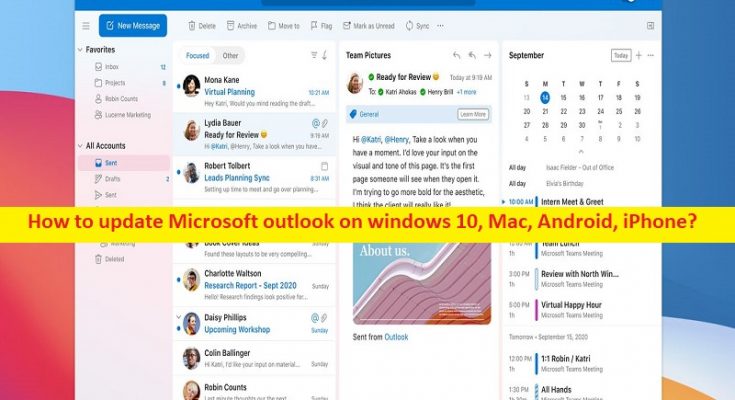Tipps zum Aktualisieren von Microsoft Outlook unter Windows 10, Mac, Android, iPhone:
In diesem Artikel besprechen wir die Aktualisierung von Microsoft Outlook unter Windows 10, die Aktualisierung von Microsoft Outlook auf einem Mac, die Aktualisierung von Microsoft Outlook auf Android und die Aktualisierung von Microsoft Outlook auf dem iPhone. Hier finden Sie einfache Schritte/Methoden dafür. Lassen Sie uns die Diskussion beginnen.
Was ist Microsoft Outlook?
Microsoft Outlook ist ein Personal Information Manager-Softwaresystem von Microsoft, das als Teil der Microsoft Office-Suite verfügbar ist. Microsoft Outlook umfasst E-Mail-Client, Kalender, Aufgabenverwaltung, Kontaktverwaltung, Notizen, Journalprotokollierung und Webbrowsing. Einzelpersonen können Microsoft Outlook als eigenständige Anwendungen verwenden, und Organisationen können es als Mehrbenutzersoftware über Microsoft Server oder SharePoint für gemeinsame Funktionen wie Postfächer, Kalender, Ordner, Datenaggregation und Terminplanung bereitstellen.
Microsoft Outlook aktualisieren:
Microsoft veröffentlicht regelmäßig Updates für ihr Windows-Betriebssystem und auch Updates für die von ihnen angebotenen Anwendungs-/Programmpakete, um alle bekannten Probleme zu beheben und der Software und dem Betriebssystem mehrere neue Funktionen und Leistungsverbesserungen hinzuzufügen. Es veröffentlicht auch regelmäßig Updates oder Patches für Microsoft Outlook. Wenn Sie nach Möglichkeiten suchen, Microsoft Outlook auf Ihrem Gerät zu aktualisieren, einschließlich Windows 10/11, Mac, Android oder iOS-Gerät, dann sind Sie hier genau richtig. Gehen wir die Schritte an.
Wie aktualisiere ich Microsoft Outlook unter Windows 10, Mac, Android, iPhone?
Methode 1: Wie aktualisiere ich Microsoft Outlook unter Windows 10?
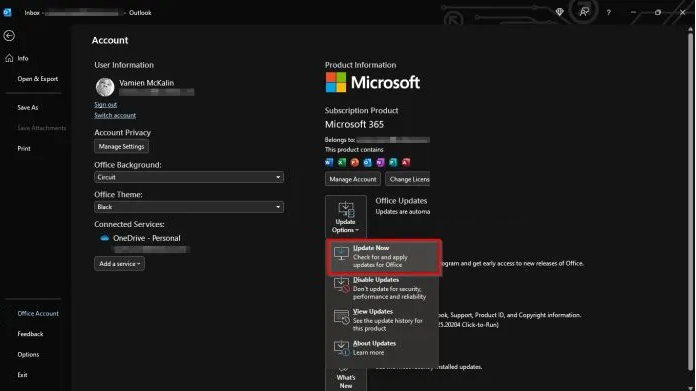
Schritt 1: Suchen und doppelklicken Sie auf das App-Symbol „Microsoft Outlook“ öffnen, um die Microsoft Outlook-App zu öffnen
Schritt 2: Klicken Sie auf „Datei > Office-Konto > Aktualisierungsoptionen“ und dann auf „Jetzt aktualisieren“ und bestätigen Sie die Aktualisierung. Warten Sie, bis die Aktualisierung abgeschlossen ist, und starten Sie Ihren Computer neu, um die Änderungen zu sehen und zu prüfen, ob es für Sie funktioniert.
Methode 2: Wie aktualisiere ich Microsoft Outlook auf dem Mac?
Schritt 1: Öffnen Sie die App „Microsoft Outlook“ auf dem Mac
Schritt 2: Gehen Sie zu „Hilfe > Nach Updates suchen“ und laden Sie verfügbare Updates herunter und installieren Sie sie. Starten Sie nach der Aktualisierung Ihren Mac neu und prüfen Sie, ob er für Sie funktioniert.
Methode 3: Wie aktualisiere ich Microsoft Outlook auf Android?
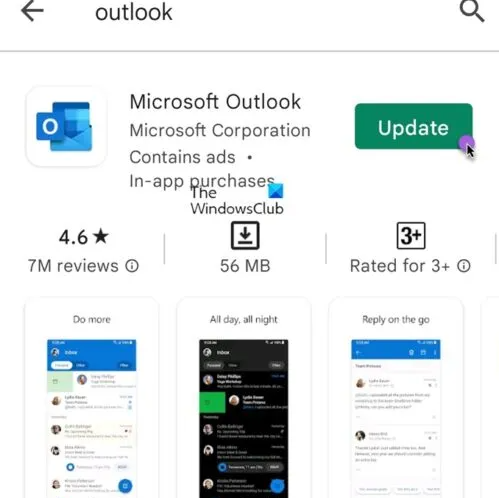
Schritt 1: Öffnen Sie den Google Play Store auf Ihrem Gerät und tippen Sie in das Suchfeld
Schritt 2: Geben Sie „Outlook“ in das Suchfeld ein und danach können Sie die Suche starten. Wählen Sie die Option „Microsoft Outlook“ aus den Ergebnissen aus und klicken Sie auf „Aktualisieren“ neben der Microsoft Outlook-App, falls verfügbar. Starten Sie nach der Aktualisierung Ihre Microsoft Outlook-App neu und prüfen Sie, ob sie funktioniert.
Methode 4: Wie aktualisiere ich Microsoft Outlook auf dem iPhone?
Schritt 1: Öffnen Sie den „Apple App Store“ auf Ihrem iPhone
Schritt 2: Wählen Sie unten im App Store sofort die Schaltfläche „Updates“.
Schritt 3: Suchen Sie in der Liste auf der Update-Seite nach der Microsoft Outlook-App und tippen Sie auf die Schaltfläche „Update“ neben der Microsoft Outlook-App, falls verfügbar. Warten Sie, bis das Update abgeschlossen ist, und prüfen Sie, ob es funktioniert.
Fazit
Ich hoffe, dieser Beitrag hat Ihnen geholfen, wie Sie Microsoft Outlook unter Windows 10 aktualisieren, Microsoft Outlook auf einem Mac aktualisieren, Microsoft Outlook auf Android aktualisieren und Microsoft Outlook auf dem iPhone auf einfache Weise aktualisieren. Sie können dazu unsere Anweisungen lesen und befolgen. Das ist alles. Für Anregungen oder Fragen schreiben Sie bitte in das Kommentarfeld unten.